在eclipse/myeclipse中如果不小心把变量的高亮显示弄丢了。可真是件愁人的事,不过看到这你就不用愁了
windows-> preferences-> java-> Editor-> Mark Occurences
最上边的大标题的复选框勾上,下面的就都可以高亮显示了,Local variables是变量的高亮显示还有其他的一些高亮的
alt+shift+o 也可以打开关闭这个
下边的是转载了 谢谢下边小哥给出的网址
直接给整合在这里
请看
在eclipse中使用快捷键或其他原因,不小心按错了,使得变量的高亮显示没了。 下面给大家提供两个解决方法:
方法一:
选择:Windows-> Preferences->Java->Editor->Mark Occurences。选择最上的复选框,下面的所有选项都会被选中。其中的Local variables就是变量的高亮显示。如下图所示: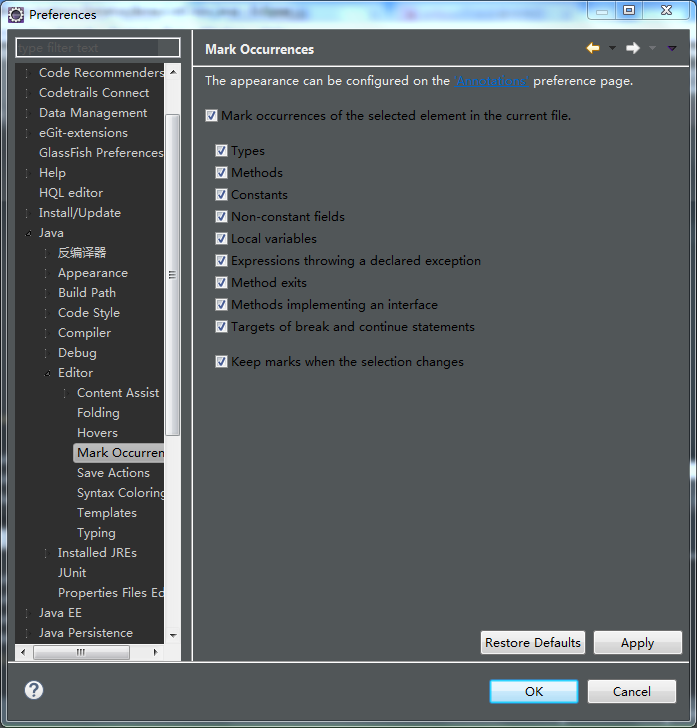 方法二:使用快捷键:Alt + Shift + O。按下快捷键之后,工具栏的小黄笔图标被选中(
方法二:使用快捷键:Alt + Shift + O。按下快捷键之后,工具栏的小黄笔图标被选中(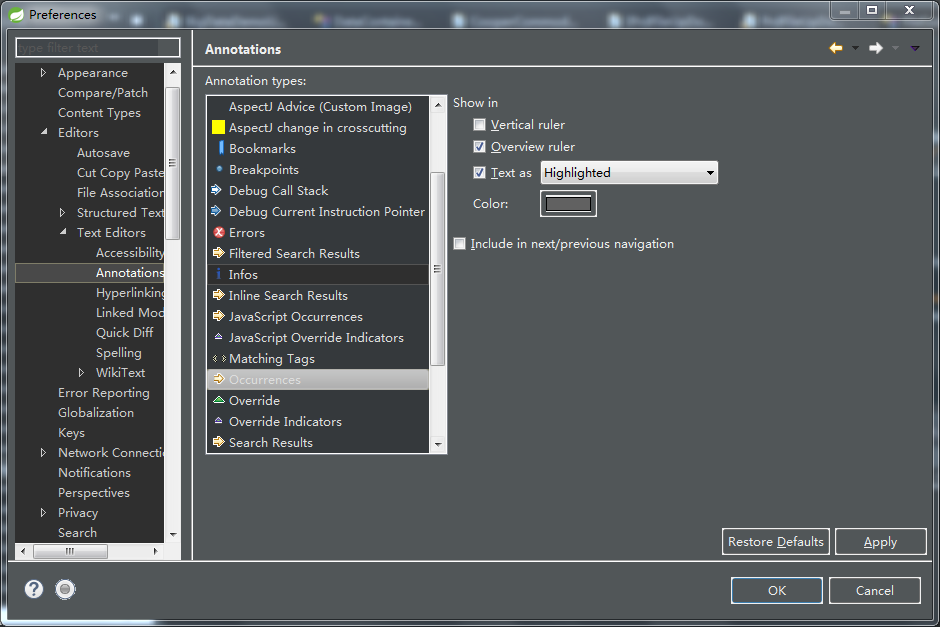 最后说明一下Occurrences相关的设置选项:Text as Highlighted:高亮显示Text as Squiggles:曲线显示Overiew ruler:概述试图标尺Vertical ruler:垂直标尺
最后说明一下Occurrences相关的设置选项:Text as Highlighted:高亮显示Text as Squiggles:曲线显示Overiew ruler:概述试图标尺Vertical ruler:垂直标尺